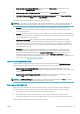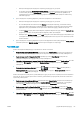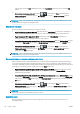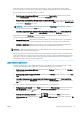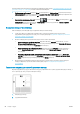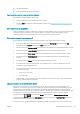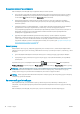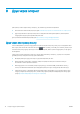HP DesignJet Z2600 Z5600 PostScript Printer User Guide
–
Використання функції попереднього перегляду перед друком у програмі.
–
Установіть прапорець Show preview before printing (Попередній перегляд перед друком), який
можна знайти у вкладках Paper/Quality (Папір/якість) і Features (Можливості) драйвера. Це
зображення для попереднього перегляду надається вбудованим веб-сервером і з’являється у
вікні веб-браузера.
●
Для попереднього перегляду відбитка у Mac OS X передбачено такі можливості:
–
Використання функції попереднього перегляду перед друком у програмі.
–
В останній версії Mac OS X немає кнопки Preview (Попередній перегляд), розташованої внизу
діалогового вікна Print (Друк). Зображення для попереднього перегляду перед друком завжди
відображається у верхній лівій частині діалогового вікна Print (Друк) у більшості програм.
–
Клацніть Pause (Пауза) у вікні черги завдань, надішліть завдання на друк і виберіть Add to Printer
(Додати до принтера). Потім двічі клацніть завдання у вікні черги завдань.
–
Виберіть пункт HP Print Preview з меню PDF внизу діалогового вікна Print (Друк). Зображення для
попереднього перегляду перед друком завжди відображається за допомогою окремої програми
HP Print Preview.
●
Для попереднього перегляду відбитка за допомогою вбудованого веб-сервера виберіть Basic settings
(Основні параметри) > Hold for preview (Утримати для попереднього перегляду).
Чорновий друк
Можна налаштувати швидкий друк чорнової якості такими способами:
●
У діалоговому вікні драйвера Windows: відкрийте вкладку Paper/Quality (Папір/якість) і перейдіть до
розділу Print Quality (Якість друку). Пересуньте повзунок якості друку вліво до кінця («Швидкість»).
●
У діалоговому вікні Print (Друк) у Mac OS X: перейдіть до панелі Paper/Quality (Папір/якість) і
пересуньте повзунок якості друку вліво до кінця («Швидкість»).
●
На сторінці вбудованого веб-сервера Submit Job (Надіслати завдання): виберіть Basic settings (Основні
параметри) > Print quality (Якість друку) > Standard options (Стандартні параметри) > Speed
(Швидкість).
●
З використанням передньої панелі: натисніть , , а потім виберіть Setup (Налаштування) >
Printing preferences (Параметри друку) > Print quality (Якість друку) > Select quality level (Вибрати
рівень якості) > Fast (Швидкісний друк).
Можна налаштувати чорнову якість для ще швидшого друку за допомогою параметра Economode (Режим
економії), як описано нижче. Цей спосіб в основному призначений для документів, які містять лише текст і
креслення у вигляді ліній.
●
У діалоговому вікні драйвера Windows: відкрийте вкладку Paper/Quality (Папір/якість) і перейдіть до
розділу Print Quality (Якість друку). Виберіть Custom Options (Спеціальні параметри), потім задайте
якість друку Fast (Швидкісний друк) і встановіть прапорець Economode (Режим економії).
●
У діалоговому вікні Print (Друк) у Mac OS X: перейдіть до панелі Paper/Quality (Папір/якість) Custom
(Спеціальний), потім задайте якість друку Fast (Швидкісний друк) і встановіть прапорець Economode
(Режим економії).
●
На сторінці вбудованого веб-сервера Submit Job (Надіслати завдання): виберіть Basic settings (Основні
параметри) > Print quality (Якість друку) > Custom (Спеціальна). Установіть для параметра Quality level
UKWW Додаткові параметри друку 65